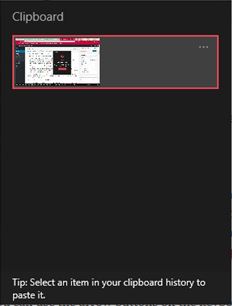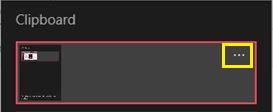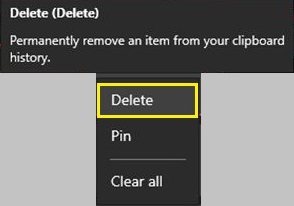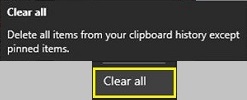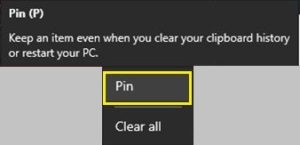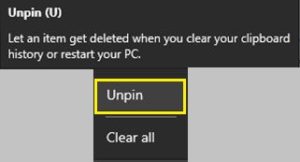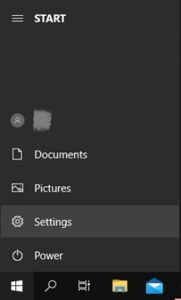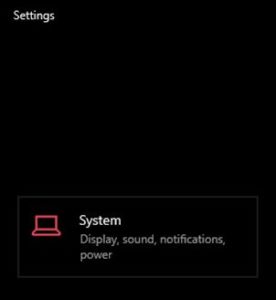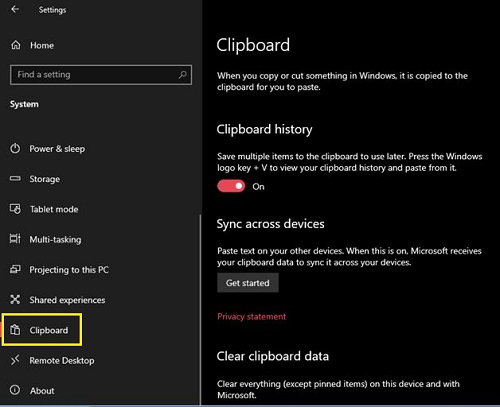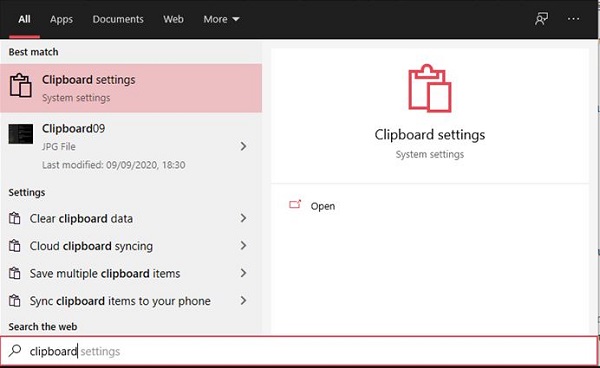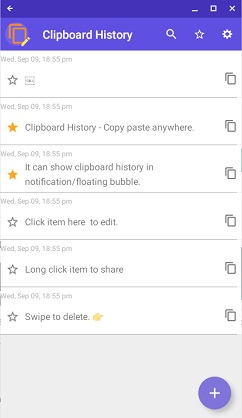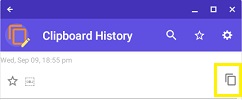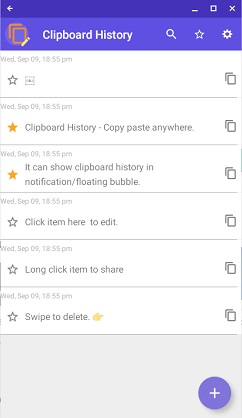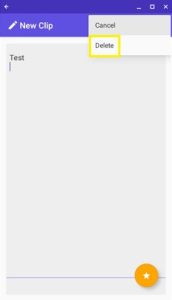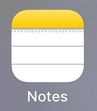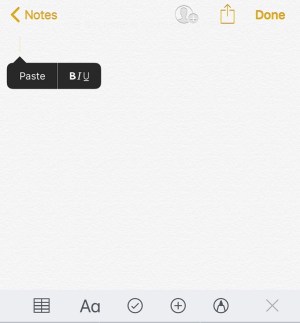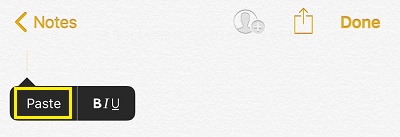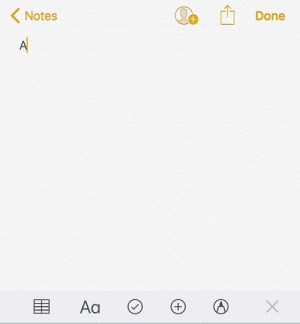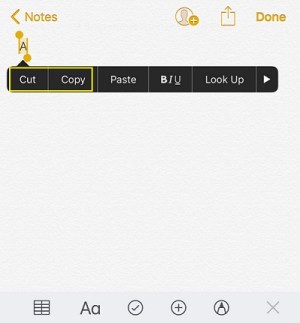So löschen Sie die Zwischenablage
Bei so viel Fokus auf Datenschutz und Sicherheit ist es äußerst wichtig, sich in der heutigen digitalen Welt zu schützen. Obwohl es viele Möglichkeiten gibt, dies zu erreichen, können einige kleinere Bedrohungen der Privatsphäre unbemerkt durchschleichen. Ein solches Beispiel ist die Zwischenablagefunktion auf Ihrem Gerät.

Jedes von Ihnen verwendete digitale Gerät verfügt über eine Zwischenablage: einen temporären Speicher in jedem Betriebssystem, mit dem Sie eine Textzeile, ein Bild oder ein ganzes Verzeichnis ausschneiden, kopieren und einfügen können. Wenn Sie die Zwischenablage jedoch nicht löschen, nachdem Sie mit der Verwendung eines Geräts fertig sind, kann es sein, dass jemand seinen Inhalt nutzt.
So leeren Sie die Zwischenablage auf einem Windows 10-Gerät
Mit der Veröffentlichung von Windows 10 Build 1909 hat Microsoft seinen Zwischenablage-Viewer neu gestaltet. Obwohl sie in Bezug auf die verfügbaren Funktionen fast nichts geändert haben, sieht Ihre Zwischenablage jetzt etwas sauberer aus.
Gehen Sie wie folgt vor, um den aktuellen Inhalt der Zwischenablage anzuzeigen und zu löschen:
- Drücken Sie auf Ihrer Tastatur gleichzeitig die Windows- und die V-Taste. Dadurch wird das Popup-Fenster Zwischenablage geöffnet. Hier sehen Sie die zuletzt kopierten Elemente.
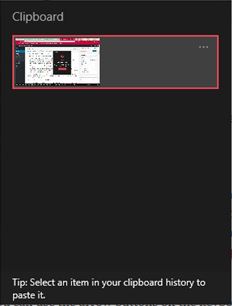
- Um einen der Einträge zu entfernen, klicken Sie auf die drei Punkte in der oberen rechten Ecke dieses Eintrags.
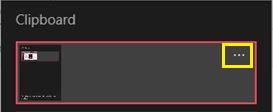
- Dies öffnet ein kleines Menü mit drei Optionen. Klicken Sie auf Löschen, um den Eintrag zu entfernen.
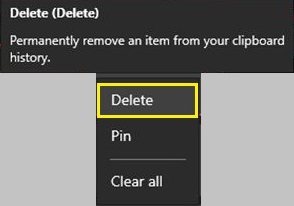
- Wenn Sie die gesamte Zwischenablage löschen möchten, klicken Sie statt auf Löschen auf Alle löschen.
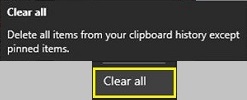
- Wenn Sie einige Einträge in der Zwischenablage behalten möchten, klicken Sie auf das Drei-Punkte-Menü für diesen Eintrag und dann auf Anheften. Auf diese Weise können Sie die gesamte Zwischenablage löschen, die angehefteten Einträge bleiben jedoch verfügbar.
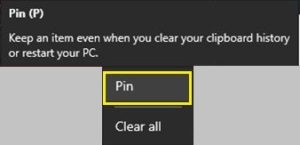
- Um einen der zuvor angehefteten Einträge zu entfernen, wählen Sie Unpin aus dem Drei-Punkte-Menü.
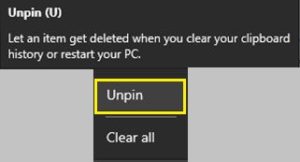
- Wenn Sie das nächste Mal die Funktion Alle löschen verwenden, wird dieser Eintrag gelöscht. Natürlich können Sie, anstatt auf Unpin zu klicken, auch auf Löschen klicken, um den Eintrag sofort zu entfernen.
Es gibt auch eine noch schnellere Möglichkeit, in der Zwischenablage zu navigieren. Mit den Pfeiltasten auf der Tastatur können Sie nach oben und unten durch die Einträge blättern. Wenn Sie einen nicht benötigten Eintrag markieren, können Sie ihn schnell entfernen, indem Sie die Taste Löschen auf Ihrer Tastatur drücken.
Windows 10-Versionen vor Build 1909
Für alle, die ihr Windows 10 immer noch nicht auf Version 1909 oder neuer aktualisieren konnten, wird die Zwischenablage etwas anders aussehen. Wenn Sie die Zwischenablage mit der Verknüpfung Win+V öffnen, werden Sie feststellen, dass sich die Schaltfläche Alle löschen in der oberen rechten Ecke des Fensters befindet.
Ein weiterer Unterschied zur neueren Version besteht darin, dass es nicht bei jedem der Einträge eine Schaltfläche mit drei Punkten gibt. Um einen Eintrag zu löschen, klicken Sie auf die Schaltfläche „x“ in der oberen rechten Ecke des Eintrags. Um es zu pinnen, klicken Sie auf das Pin-Symbol, und das war's.
Zwischenablage verwalten
Eine großartige Sache an Windows 10 ist, dass Sie auch verwalten können, wie Sie die Zwischenablage verwenden.
Um die Zwischenablageeinstellungen zu öffnen, gehen Sie wie folgt vor:
- Klicken Sie auf die Windows-Schaltfläche in der unteren linken Ecke des Bildschirms und dann auf das Symbol Einstellungen. Es befindet sich direkt über dem Power-Symbol.
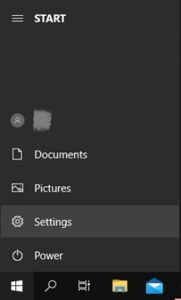
- Klicken Sie auf System.
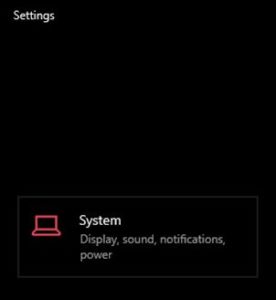
- Klicken Sie im Menü links auf Zwischenablage.
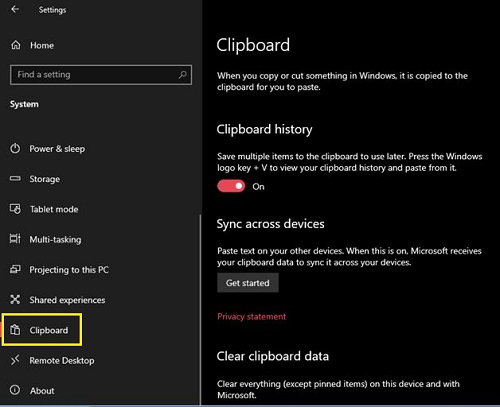
Das Menü Zwischenablage hat drei Optionen:
- Der Verlauf der Zwischenablage ermöglicht es Ihnen, mehrere Elemente in der Zwischenablage zu speichern und die Verknüpfung Win+V zu verwenden, um darauf zuzugreifen. Wenn Sie es auf Aus setzen, enthält die Zwischenablage nur ein Element. Wenn Sie das nächste Mal etwas kopieren oder ausschneiden, ersetzt dieser Inhalt den Inhalt, den Sie zuvor in der Zwischenablage hatten.
- Mit der geräteübergreifenden Synchronisierung können Sie den Inhalt Ihrer Zwischenablage mit anderen Geräten teilen, die Sie möglicherweise verwenden. Melden Sie sich einfach mit Ihrem Microsoft-Konto an und das war's.
- Zwischenablagedaten löschen entspricht der Option Alle löschen im Zwischenablagemenü. Es ist diejenige, auf die Sie mit dem Befehl Win+V zugreifen. Dadurch wird alles aus der Zwischenablage gelöscht, das Sie zuvor nicht angeheftet haben, während die angehefteten Elemente intakt bleiben.
Es ist erwähnenswert, dass es auch einen noch schnelleren Weg gibt, um zum Einstellungsmenü der Zwischenablage zu gelangen.
- Drücken Sie die Windows-Taste auf Ihrer Tastatur und beginnen Sie dann mit der Eingabe der Zwischenablage.
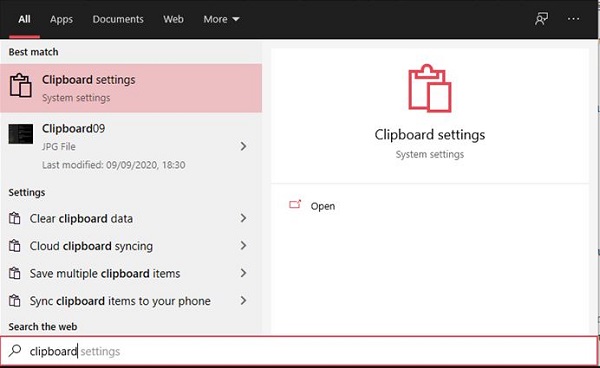
- Der Eintrag Zwischenablageeinstellungen wird in den Ergebnissen angezeigt. Klick es.
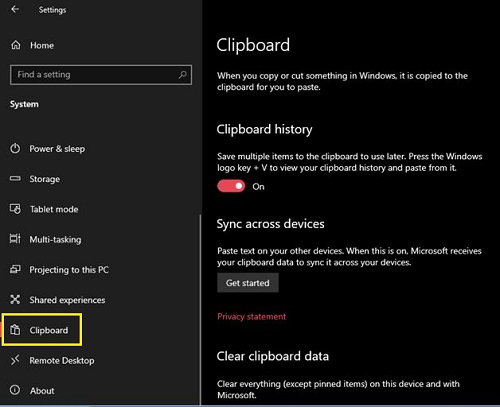
So leeren Sie die Zwischenablage auf einem Mac
Im Gegensatz zu Windows 10 können Mac-Computer nur einen Eintrag gleichzeitig behalten. Wenn Sie etwas kopieren oder ausschneiden, ersetzt der neue Inhalt den alten. In Anbetracht dessen gibt es mehrere Möglichkeiten, vertrauliche Inhalte zu löschen, die Sie möglicherweise in die Zwischenablage kopiert haben.
Am einfachsten ist es, etwas anderes zu kopieren, das keine sensiblen Informationen enthält. Um die Aktion Kopieren auszuführen, drücken Sie gleichzeitig die Befehls- und C-Tasten auf Ihrer Tastatur. Beachten Sie, dass Sie auch den zu kopierenden Text auswählen, mit der rechten Maustaste darauf klicken und im Popup-Menü Kopieren auswählen können.
Suchen Sie beispielsweise einen Text auf Ihrem Computer, kopieren Sie ein zufälliges Wort, einen Buchstaben oder sogar den Raum zwischen zwei Welten, und Sie sind fertig. Um sicherzustellen, dass alle vertraulichen Informationen aus der Zwischenablage entfernt wurden, fügen Sie deren Inhalt in ein leeres Dokument oder die Adressleiste Ihres Browsers ein. Auf diese Weise sehen Sie, was sich gerade in der Zwischenablage befindet.
Eine andere Möglichkeit, um zu überprüfen, was sich in Ihrer Zwischenablage befindet, ist die Funktion Zwischenablage anzeigen. Dann müssen Sie den Inhalt nicht einfügen, um ihn zu überprüfen.
- Öffnen Sie die Finder-App auf Ihrem Mac.
- Klicken Sie auf die Registerkarte Bearbeiten.
- Klicken Sie auf Zwischenablage anzeigen.

Schließlich gibt es eine dritte Möglichkeit, mit der Terminal-App von Mac alle Inhalte aus Ihrer Zwischenablage endgültig zu löschen.
- Öffne den Finder.
- Klicken Sie im Menü links auf den Ordner Anwendungen.
- Klicken Sie auf Dienstprogramme.
- Klicken Sie auf Terminal.
- Geben Sie nun folgenden Text ein:
pbcopy < /dev/null
- Drücken Sie die Eingabetaste auf Ihrer Tastatur.
Dieser Befehl löscht den gesamten Inhalt der Zwischenablage. Wenn Sie die App Zwischenablage anzeigen starten, werden Sie feststellen, dass sie keine Einträge mehr enthält.
So leeren Sie die Zwischenablage auf einem Chromebook
Leider hat Chrome OS keine Möglichkeit, Ihnen den Inhalt der Zwischenablage anzuzeigen, es sei denn, Sie fügen ihn ein. Genau wie auf einem Mac können Sie nur ein Element in Ihrer Zwischenablage speichern. Dazu können Sie die Strg+C-Kombination auf Ihrer Tastatur drücken. Natürlich können Sie auch Text auswählen, mit der rechten Maustaste darauf klicken und entweder Kopieren oder Ausschneiden auswählen.
Glücklicherweise gibt es einige Apps von Drittanbietern, die Ihnen mehr Kontrolle über Ihre Zwischenablage geben. Damit können Sie sogar mehrere Artikel anstelle von nur einem speichern. Eine der beliebtesten Apps dieser Art ist der Verlauf der Zwischenablage. Sie können es direkt aus dem Play Store installieren.
Wenn Sie die App installieren, wird sie sofort im Hintergrund ausgeführt. Auf diese Weise müssen Sie die App nicht jedes Mal starten, wenn Sie auf Ihre Zwischenablage zugreifen möchten. Kopieren Sie einfach alle benötigten Inhalte und der Zwischenablageverlauf speichert diese Einträge automatisch in seiner Liste.
So zeigen Sie den Inhalt der Zwischenablage an:
- Öffnen Sie die Clipboard History App und Sie können auf alles zugreifen, was Sie bisher kopiert haben.
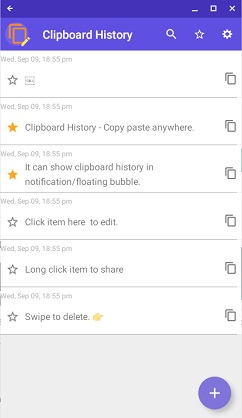
- Neben jedem Eintrag sehen Sie das Symbol für zwei Seiten. Wenn Sie darauf klicken, wird dieser Eintrag an den Anfang der Zwischenablage verschoben.
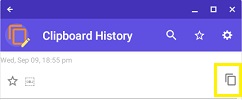
- Drücken Sie nun einfach gleichzeitig Strg und V auf Ihrer Tastatur, und Sie fügen den Inhalt dieses Eintrags ein.
Eine weitere tolle Sache an dieser App ist, dass Sie den Textinhalt jedes Eintrags in der Zwischenablage bearbeiten können. Klicken Sie einfach auf den Eintrag, den Sie bearbeiten möchten, und ändern Sie den Text nach Ihren Wünschen.
Schließlich können Sie mit der Clipboard History-App unerwünschte Inhalte aus der Zwischenablage löschen.
- Klicken Sie auf den Eintrag, der gelöscht werden soll.
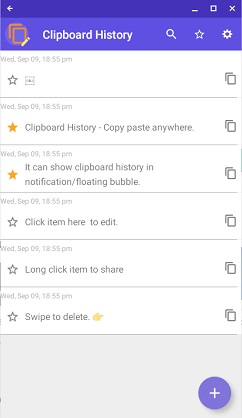
- Um die gesamte Zwischenablage zu löschen, klicken Sie auf die Schaltfläche Einstellungen in der oberen rechten Ecke des App-Fensters und wählen Sie Zwischenablage löschen.
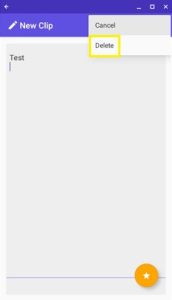
So leeren Sie die Zwischenablage auf einem iPhone
iOS bietet standardmäßig keine eigenen Tools zur Verwaltung der Zwischenablage. Um den Inhalt Ihrer Zwischenablage zu überprüfen, öffnen Sie eine beliebige App, mit der Sie Text eingeben können. Dazu können Sie beispielsweise Notizen verwenden.
- Öffnen Sie die Notizen-App auf Ihrem iPhone.
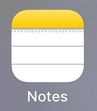
- Tippen Sie auf Neue Notiz.

- Tippen Sie nun auf eine leere Stelle und halten Sie sie gedrückt.
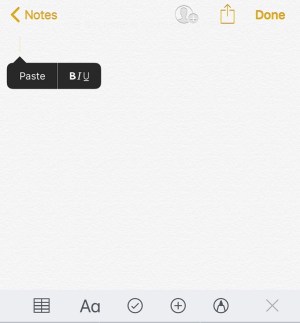
- Tippen Sie im angezeigten Menü auf Einfügen.
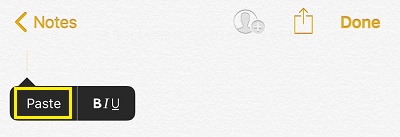
- Wenn sich etwas in Ihrer Zwischenablage befindet, wird der Inhalt in Ihrer Notiz angezeigt.
Wenn der kopierte Text vertrauliche Informationen enthält, können Sie ihn in drei einfachen Schritten löschen:
- Geben Sie etwas Zufälliges in die Notizen-App ein. Sie können beispielsweise einen Buchstaben a eingeben.
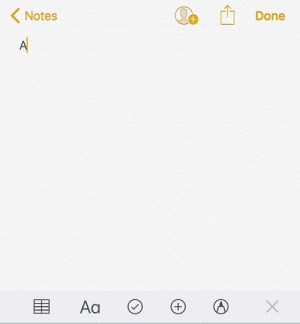
- Wählen Sie den Buchstaben „a“ und warten Sie, bis das Menü Ausschneiden, Kopieren, Einfügen angezeigt wird. Tippen Sie nun auf Kopieren oder Ausschneiden und das war's.
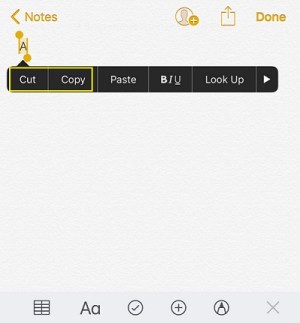
Sie haben den bisherigen Inhalt der Zwischenablage durch den Buchstaben „a“ ersetzt. Um zu überprüfen, ob Sie dies erfolgreich getan haben, führen Sie den Vorgang Einfügen durch. Jetzt sollte der Buchstabe „a“ erscheinen, der bestätigt, dass Sie die Zwischenablage von sensiblen Inhalten gelöscht haben.
Wenn Sie mehr Kontrolle über die Zwischenablage auf Ihrem iPhone oder iPad wünschen, können Sie sich an alternative Lösungen wenden. Dank vieler Apps von Drittanbietern können Sie ein Maß an Kontrolle erreichen, wie Sie es auf Windows 10-Computern haben.
Zu den beliebtesten Apps zur Verwaltung der Zwischenablage für iOS gehören „Einfügen“, „Kopiert“, „CLIP+“ und „SnipNotes“. Neben den grundlegenden Funktionen der Zwischenablage bringen einige dieser Apps auch viele zusätzliche Funktionen mit. Wenn Sie beispielsweise eine Telefonnummer kopieren, können Sie diese direkt aus der Zwischenablage wählen. Mit einigen Apps können Sie sogar den gesamten Inhalt der Zwischenablage organisieren, indem Sie ihn in speziellen Ordnern sortieren.
So leeren Sie die Zwischenablage auf einem Android-Gerät
Bei Android-Geräten ist der Vorgang grundsätzlich der gleiche wie bei iOS. Zuerst müssen Sie den Inhalt der Zwischenablage überprüfen, indem Sie ihn mit einem Texteditor in eine App einfügen. Geben Sie als Nächstes einen zufälligen Text oder einen einzelnen Buchstaben ein, wählen Sie ihn aus und kopieren Sie ihn. Auf diese Weise haben Sie alle sensiblen Inhalte aus Ihrer Zwischenablage gelöscht, die Sie möglicherweise zuvor hatten. Es schadet natürlich nie, den aktuellen Inhalt der Zwischenablage zu überprüfen, indem Sie ihn an einer anderen Stelle einfügen.
Was die Apps zur Zwischenablageverwaltung angeht, gibt es auch einige für Android. Einige der Apps, die Sie in Betracht ziehen können, sind "Clip Stack", "Clipper", "Easy Copy" und "Copy Bubble". Genau wie bei den ähnlichen Apps für iOS erhalten Sie je nachdem, für welche Sie sich entscheiden, auch andere coole Optionen.
Halten Sie die Zwischenablage aufgeräumt
Hoffentlich wissen Sie jetzt, wie Sie den Inhalt der Zwischenablage auf jedem Gerät löschen, das Sie möglicherweise haben. So bleiben keine sensiblen Details übrig. Dies ist äußerst nützlich, wenn Sie Ihr eigenes Gerät nicht für persönliche Aufgaben verwenden. Und wenn Sie die Zwischenablage auf Ihrem Gerät nicht verwalten können, können Sie viele Apps installieren, die diesen Vorteil bieten.
Haben Sie es geschafft, die Zwischenablage auf Ihrem Gerät zu leeren? Verwenden Sie eine der Zwischenablageverwaltungs-Apps von Drittanbietern? Bitte teilen Sie Ihre Gedanken im Kommentarbereich unten mit.